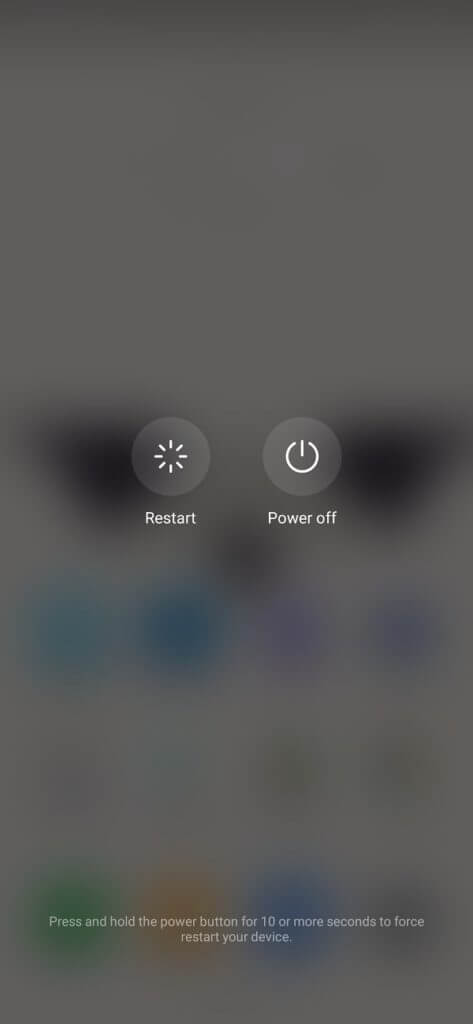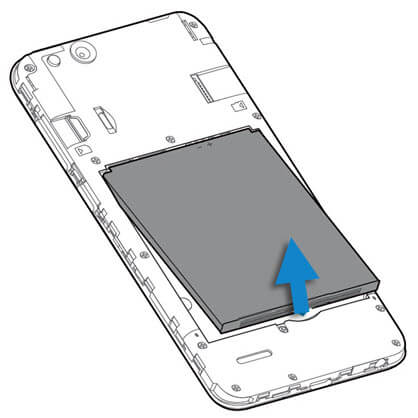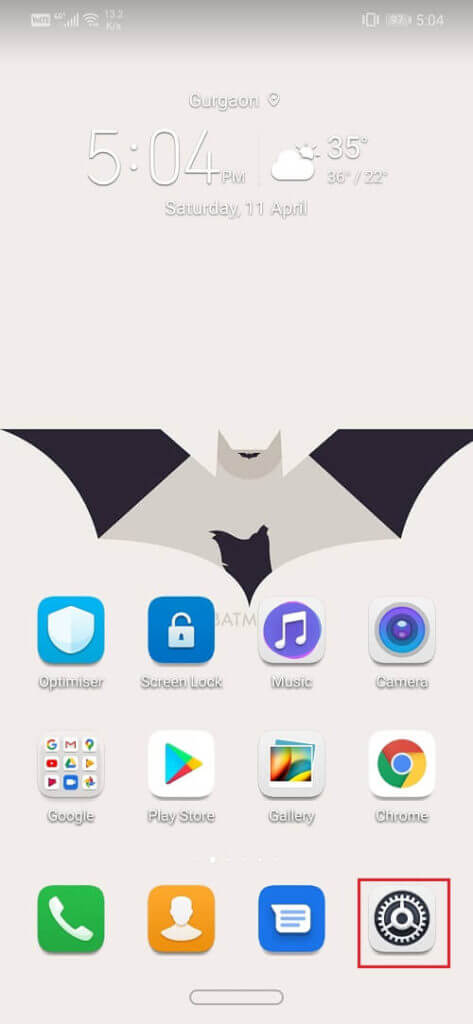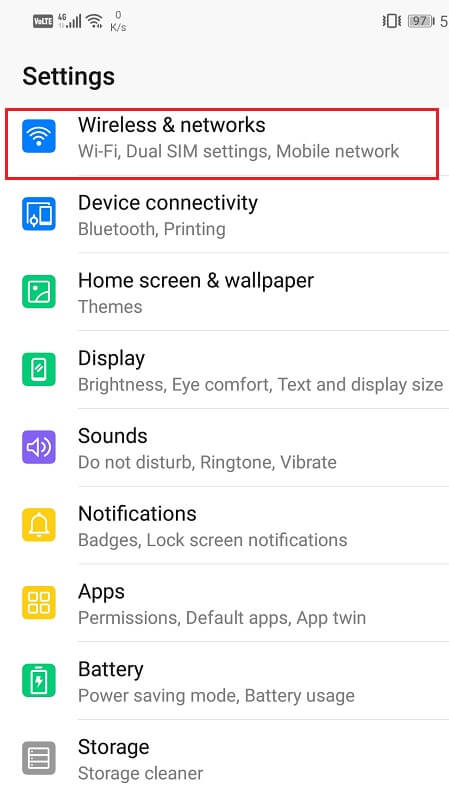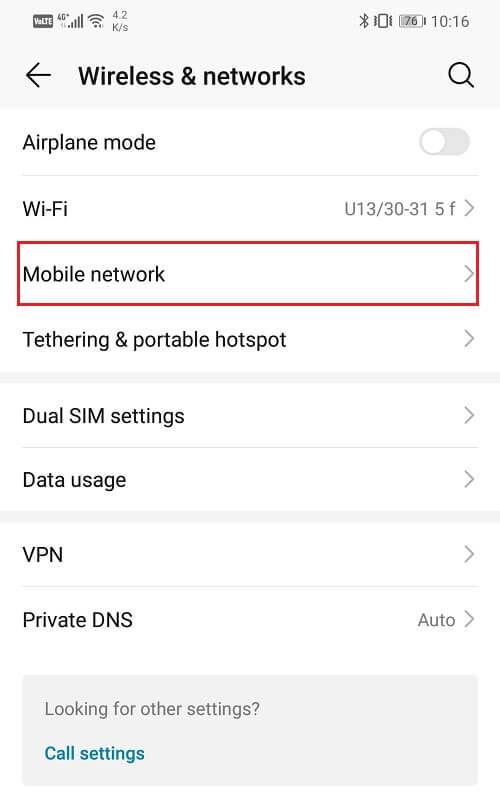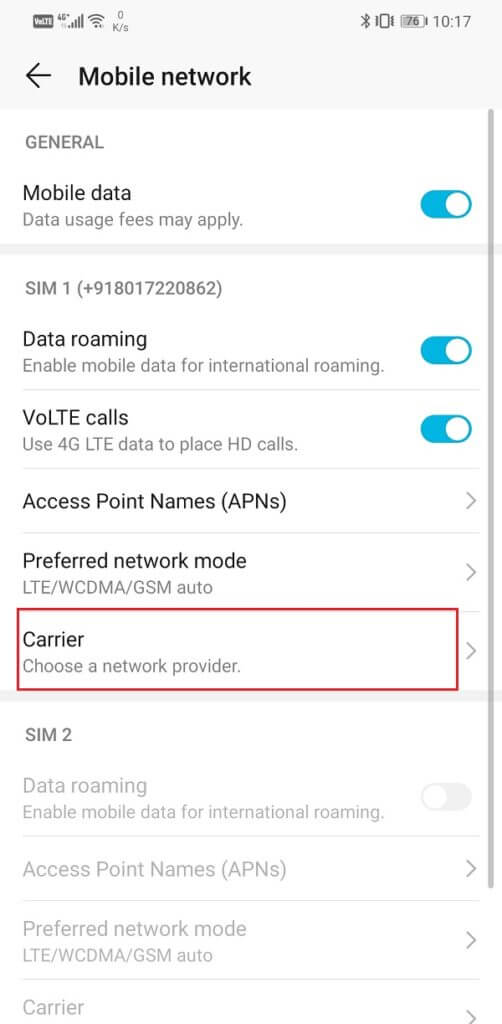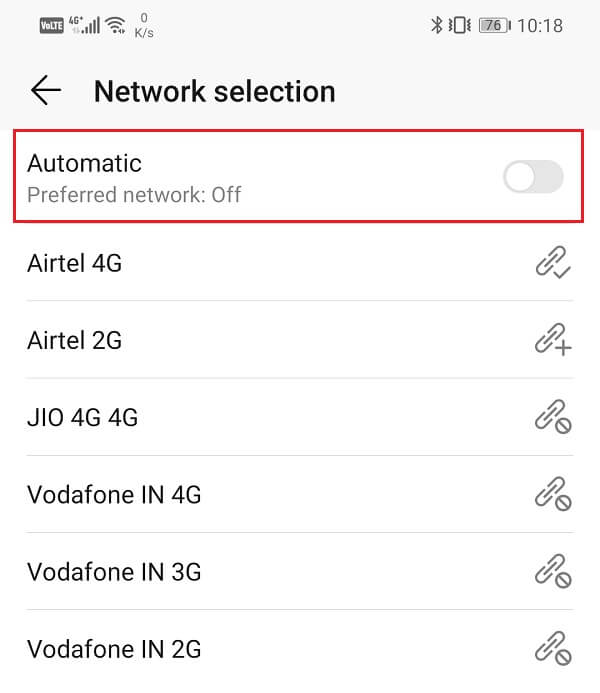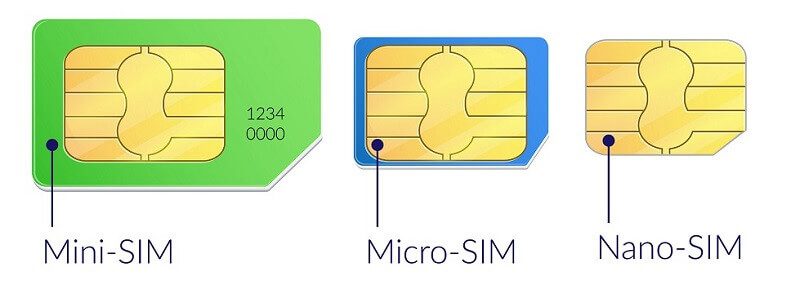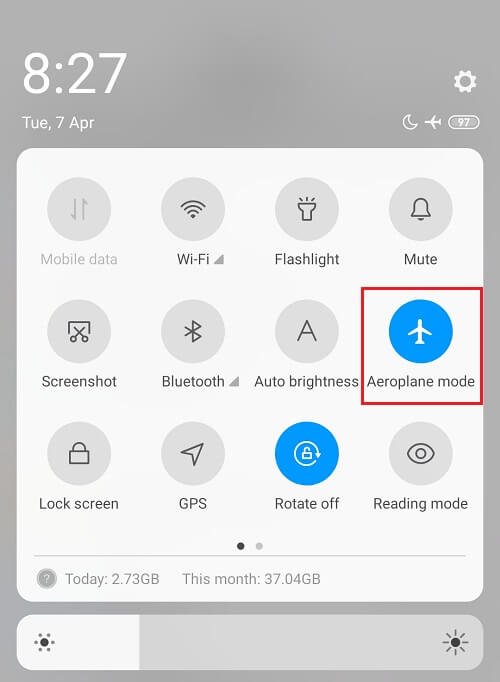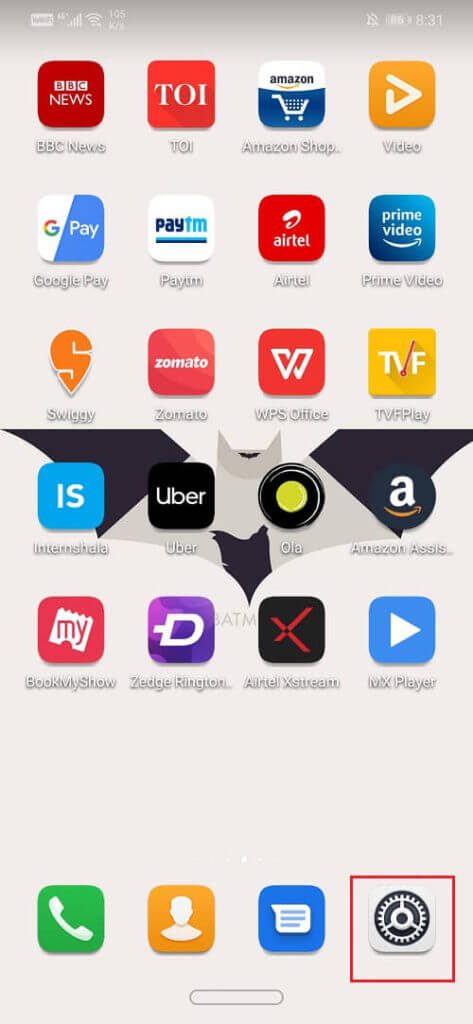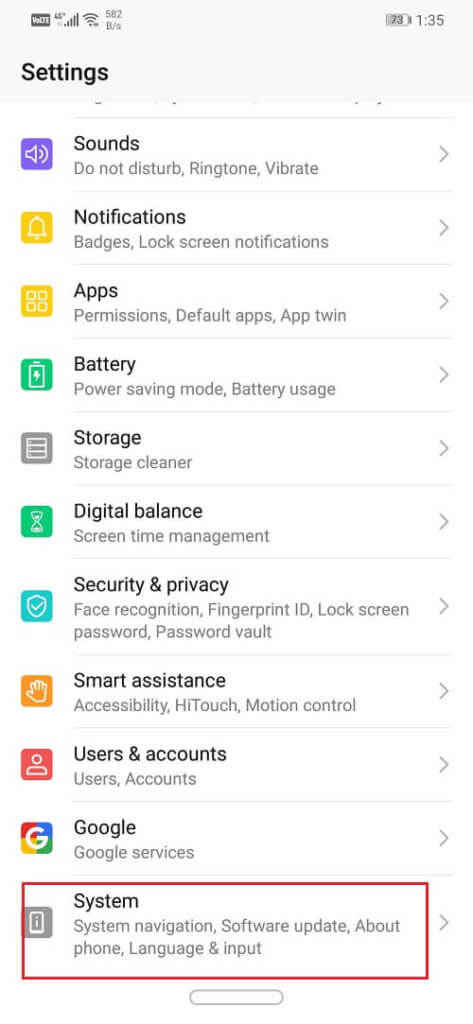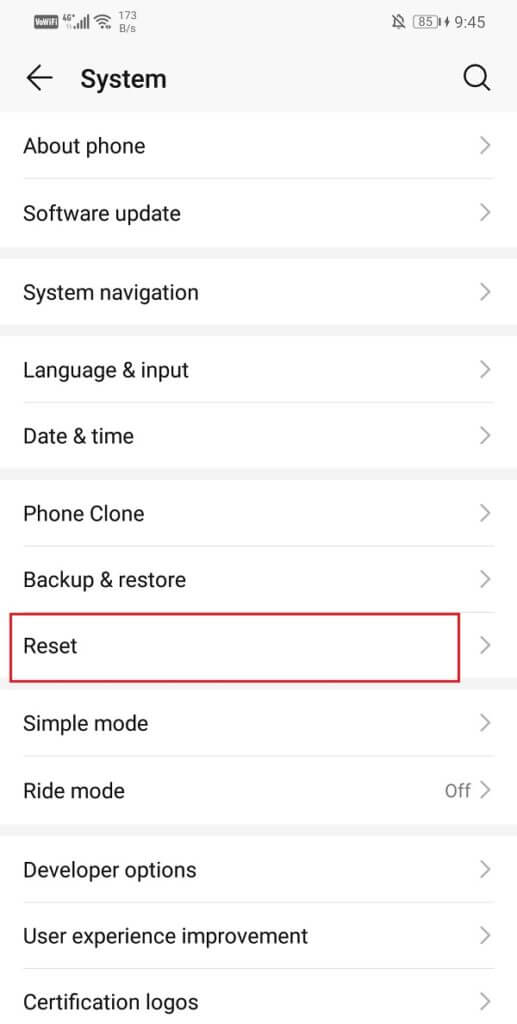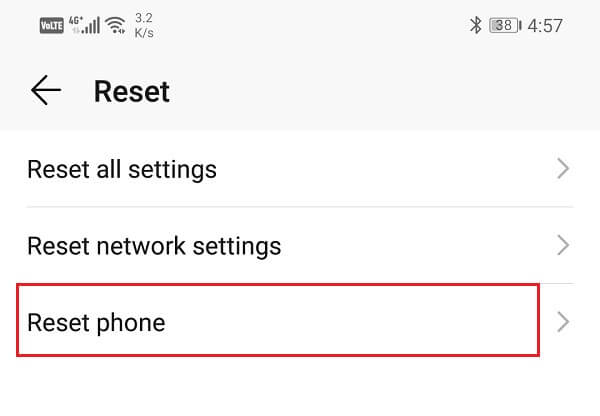Fix SIM-Karte nicht erkannt Fehler auf Android
Die SIM-Karte ist vielleicht der wichtigste Teil unserer Handys. Ohne sie könnten wir den Hauptzweck der Nutzung eines Mobiltelefons, nämlich das Tätigen und Empfangen von Anrufen, nicht erreichen. Wir werden auch keine Verbindung zum Internet ohne ein Mobilfunknetz herstellen können. Daher ist es sehr frustrierend, wenn unsere Android-Smartphones die SIM-Karte nicht erkennen können.
Möglicherweise werden Fehlermeldungen angezeigt wie „Keine SIM-Karte"Oder"Keine Karte erkannt SIM“ auf Ihrem Gerät, auch wenn eine SIM-Karte in Ihr Gerät eingelegt ist. Ob Sie es glauben oder nicht, dies ist ein sehr häufiges und leicht zu behebendes Problem. In diesem Artikel werden wir eine Reihe von Schritten durchgehen, die Sie ausführen können, um diesen nervigen Fehler zu beheben. Verlieren Sie nicht die Hoffnung, wenn ein paar Leute keinen Erfolg haben; Wir haben noch viele andere Optionen, die Sie weiterhin ausprobieren können.
Fix SIM-Karte nicht erkannt Fehler auf Android
1. Starten Sie Ihr Gerät neu
Dies ist eine einfache und effektive Lösung für viele Probleme auf Android, einschließlich der nicht erkannten SIM-Karte. Schalten Sie Ihr Gerät einfach aus und wieder ein oder verwenden Sie die Neustartoption. Alles, was Sie tun müssen, ist, den Power-Button lange zu drücken, bis das Power-Menü erscheint, und dann den Neustart-Button zu drücken. Überprüfen Sie nach dem Neustart des Telefons, ob das Problem behoben ist.
2. Batterie abklemmen und wieder anschließen
Dies ist bei den meisten Geräten nicht möglich, da der Akku nicht abnehmbar ist. Wenn Sie jedoch den Akku Ihres Telefons entfernen können, können Sie dies versuchen. Schalten Sie Ihr Gerät einfach aus, entnehmen Sie den Akku und setzen Sie ihn wieder ein. Starten Sie Ihr Telefon neu und prüfen Sie, ob die SIM-Karte ordnungsgemäß funktioniert und Sie den Fehler Keine SIM-Karte erkannt auf Android beheben können.
3. Legen Sie Ihre SIM-Karte fest
Es ist möglich, dass die SIM-Karte aus irgendeinem Grund nicht falsch ausgerichtet ist und Ihr Gerät die Karte daher nicht erkennen kann. Die Lösung ist ganz einfach, einfach die SIM-Karte aus dem SIM-Kartenfach entnehmen und wieder richtig einlegen. Sie können die SIM-Karte auch mit einem trockenen Tuch abwischen, um Staubpartikel auf den Kontaktstiften zu entfernen.
Wenn Ihr Gerät alt ist, kann es sein, dass die SIM-Karte aufgrund von Abnutzung nicht richtig passt. Sie können versuchen, mit einem Stück Papier oder Klebeband sicherzustellen, dass die SIM-Karte genau in den Steckplatz passt.
4. Wählen Sie Ihren Mobilfunkanbieter manuell
Normalerweise erkennt das Android-Smartphone die SIM-Karte automatisch und verbindet sich mit der besten verfügbaren Netzwerkoption. Wenn Sie jedoch auf ein Problem mit nicht erkanntem SIM/Netzwerk stoßen, können Sie versuchen, eines manuell auszuwählen. Um dies einfach zu tun:
1. Gehe zu Ihre Telefoneinstellungen.
2. Wählen Sie Drahtlos und Netzwerke.
3. Klicken Sie nun auf Mobilfunknetze.
4. Klicken Sie auf Transporter.
5. Schalten Sie die Option um automatische um es auszuschalten.
6. Ihr Telefon beginnt nun mit der Suche nach verfügbaren Netzen und zeigt Ihnen die Liste der Netze in Ihrer Nähe an. Klicken Sie auf die dem Mobilfunkanbieter entsprechende Geschwindigkeit und wählen Sie die beste verfügbare Geschwindigkeit (4G bevorzugt).
5. Austausch der SIM-Karte
Moderne Smartphones haben die Größe ihres SIM-Kartenfachs reduziert. Das bedeutet, dass Sie die Standard-SIM-Größe je nach Anforderung auf Micro oder Nano verkleinern müssen. Die Micro-SIM entfernt den zusätzlichen Plastikbereich um die Goldplatten. Es ist möglich, dass Sie beim manuellen Schneiden der SIM-Karte das Blattgold irgendwie beschädigt haben. Dies führt dazu, dass die SIM-Karte beschädigt und nicht verwendet wird. In diesem Fall können Sie nur eine neue SIM-Karte kaufen und dann dieselbe Nummer auf diese neue SIM-Karte übertragen.
6. Legen Sie die SIM-Karte in das Telefon einer anderen Person ein
Um sicherzustellen, dass das Problem nicht bei Ihrem Telefon, sondern bei Ihrer SIM-Karte liegt, können Sie die SIM-Karte in ein anderes Telefon einlegen und prüfen, ob sie erkannt wird. Wenn das gleiche Problem auf dem anderen Gerät auftritt, ist Ihre SIM-Karte beschädigt und es ist Zeit, eine neue zu kaufen.
7. Flugzeugmodus umschalten
Eine andere einfache Lösung besteht darin, den Flugmodus einzuschalten und ihn in kurzer Zeit wieder einzuschalten. Es setzt im Grunde das gesamte Netzwerkempfangszentrum Ihres Telefons zurück. Ihr Telefon sucht nun automatisch nach Mobilfunknetzen. Es ist eine einfache Technik, die sich bei mehreren Gelegenheiten als sehr effektiv erweist. Wischen Sie einfach vom Benachrichtigungsfeld nach unten, um auf das Schnellmenü zuzugreifen, und tippen Sie auf das Flugzeugsymbol.
8. Kundenservice kontaktieren
Wenn die SIM-Karte alt wird, funktioniert sie manchmal nicht mehr richtig. Manchmal ruft der Mobilfunkanbieter die alten SIM-Karten zurück und stellt den Support ein. Es ist möglich, dass aus diesem Grund "Keine SIM-Fehler erkannt" angezeigt werden. Dieselbe Firma hat eine aktive Netzwerkverbindung für Ihre SIM-Karte deaktiviert. In diesem Fall müssen Sie sich an den Kundenservice wenden. Sie können zum nächstgelegenen Geschäft Ihres Mobilfunkanbieters gehen und sich nach Ihrer SIM-Karte erkundigen. Sie können bei gleicher Nummer eine neue SIM erhalten, Daten auf Ihre SIM übertragen und auch mit Ihrem bestehenden Netzplan fortfahren.
9. Booten Sie das Gerät im abgesicherten Modus
Es ist möglich, dass das Problem durch eine Drittanbieter-App verursacht wird, die Sie auf Ihrem Telefon installiert haben. Die einzige Möglichkeit, dies herauszufinden, besteht darin, das Gerät im abgesicherten Modus zu booten. Im abgesicherten Modus dürfen nur integrierte Standardsystem-Apps ausgeführt werden. Wenn Ihr Gerät die SIM-Karte im abgesicherten Modus erkennen kann, bedeutet dies, dass das Problem durch eine Drittanbieter-App verursacht wird, die Sie auf Ihrem Telefon installiert haben. Führen Sie diese einfachen Schritte aus, um das Gerät im abgesicherten Modus neu zu starten.
1. Drücken Sie mit Halten Sie den Netzschalter gedrückt bis du eine Liste siehst Energie auf dem Bildschirm.
2. Jetzt mach weiterIch drücke den Power-Knopf bis du ein Fenster siehst auftauchen dich fragen Starten Sie im abgesicherten Modus neu.
3. Klicken Sie auf OK und das Gerät wird neu gestartet und im abgesicherten Modus neu gestartet.
4. Überprüfen Sie nun, ob die SIM-Karte von Ihrem Telefon erkannt wird.
10. Setzen Sie Ihr Telefon auf die Werkseinstellungen zurück
Dies ist der letzte Ausweg, den Sie versuchen können, wenn alle oben genannten Methoden fehlschlagen. Wenn nichts anderes funktioniert, können Sie es versuchen Setzen Sie Ihr Telefon zurück auf Werkseinstellungen und sehen, ob es das Problem behebt. Wenn Sie sich für das Zurücksetzen auf die Werkseinstellungen entscheiden, werden alle Ihre Apps und deren Daten sowie andere Daten wie Fotos, Videos und Musik von Ihrem Telefon gelöscht. Aus diesem Grund wird empfohlen, vor dem Zurücksetzen auf die Werkseinstellungen ein Backup zu erstellen. Die meisten Telefone fordern Sie auf, Ihre Daten zu sichern, wenn Sie versuchen, Ihr Telefon auf die Werkseinstellungen zurückzusetzen. Sie können das integrierte Tool für die Sicherung verwenden oder dies manuell tun, Sie haben die Wahl.
1. Gehe zu Einstellungen dein Telefon.
2. Drücken Sie Registerkarte System.
3. Wenn Sie Ihre Daten noch nicht gesichert haben, klicken Sie auf die Option Daten sichern, um Ihre Daten auf Google Drive zu speichern.
4. Klicken Sie anschließend auf die Registerkarte Zurücksetzen.
5. Klicken Sie nun auf Option zum Zurücksetzen des Telefons.
Und das ist das Ende dieser Anleitung zur Fehlerbehebung, aber ich hoffe, dass Sie jetzt alle auf Android erkannten SIM-Kartenfehler mit den oben genannten Methoden beheben können. Bei Fragen oder Anregungen können Sie uns gerne im Kommentarbereich kontaktieren.